Qu'est-ce que Loilo Game Recorder et comment capturer des vidéos de jeu
Est Enregistreur de jeu Loilo un enregistreur d'écran intéressant pour capturer des vidéos de gameplay ? Lorsque vous avez besoin d'enregistrer des vidéos pour League of Legends, StarCraft II, etc., ce devrait être un bon choix de capturer des vidéos pour eux gratuitement. De plus, Enregistreur de jeu Loilo prend en charge Motion-JPEG, ce qui vous permet d'atteindre le meilleur équilibre entre la taille du fichier et la qualité de l'image. Mais il existe certaines limitations, telles que le format de sortie vidéo et les canaux audio. Apprenez-en plus sur l'enregistreur de gameplay et sa meilleure alternative dans l'article.
Liste des guides
Un simple examen de Loilo Game Recorder Meilleure alternative Loilo pour capturer des vidéos de gameplay FAQ sur l'enregistreur de jeu LoiloUn simple examen de Loilo Game Recorder
Enregistreur de jeu Loilo est une application gratuite développée par Loilo Inc. Elle fournit un service de qualité pour l'enregistrement de vos parties sous Windows 7/8. En tant qu'enregistreur vidéo de jeu, il vous permet d'enregistrer la voix du microphone, de sélectionner la zone d'écran souhaitée et de personnaliser entièrement votre vidéo. Par rapport aux autres enregistreurs vidéo de gameplay, Enregistreur de jeu Loilo a une perte de performance minimale avec une vitesse rapide. De plus, il est compatible avec de nombreux jeux.
- Avantages
- Fournissez 100% gratuitement pour toutes les fonctionnalités.
- Téléchargez facilement la partie souhaitée d'une vidéo sur YouTube.
- Offrez diverses options de capture pour enregistrer les fichiers souhaités.
- Pas de filigrane ni d'AD, même s'il s'agit d'un logiciel gratuit.
- L'application légère nécessite moins de sources.
- Les inconvénients
- Connectez-vous avec la version d'essai du logiciel de montage vidéo Loilo.
- Manque de fonctionnalités et d'options avancées.
- Fonctionne uniquement avec Windows 7 et 8.
- Aucune mise à jour du logiciel depuis longtemps.
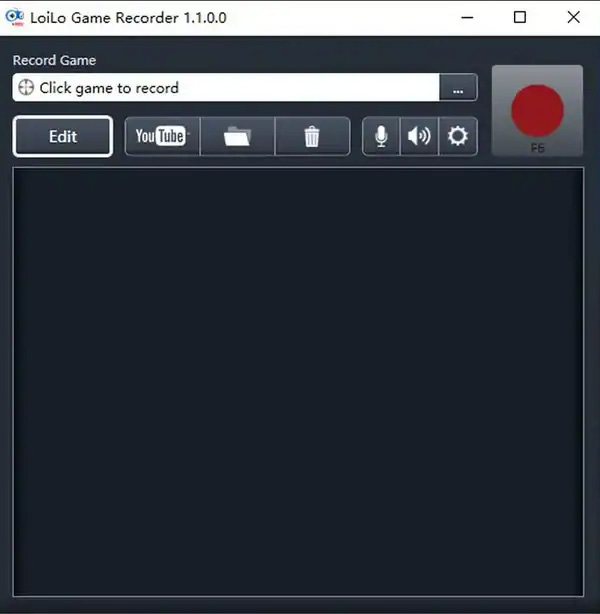
Principales caractéristiques de Loilo Game Recorder
1. Fournissez gratuitement des vidéos haute résolution 1080P. Il vous permet de créer une taille de fichier exceptionnelle avec Motion-JPEG, qui est une solution de compression vidéo avancée dans laquelle chaque image vidéo ou champ entrelacé d'une séquence vidéo numérique est compressé séparément en tant qu'image JPEG.
2. Facile à télécharger et à fournir des outils simples. Il détecte automatiquement le gameplay sur votre ordinateur. Il vous suffit de choisir le jeu souhaité et de cliquer sur le bouton d'enregistrement pour capturer des vidéos de jeu via Loilo Game Recorder sans mélanger pendant des heures.
3. Travaillez avec stabilité pour les gros jeux lors de l'enregistrement. Avec Final Fantasy 14 et le LoiLo ensemble, le test de référence avec le jeu a montré la moindre perte de performances que les autres enregistreurs. De plus, vous pouvez également obtenir l'enregistrement avec LoiLoScope.
4. Prend en charge différents jeux en ligne pour l'enregistrement. Compatible et enregistrer Minecraft, Battlefield 4, World of Warcraft, DUST, The Binding of Isaac, jeux par navigateur, Path of Exile, Battlefield 3, Heroes of Newerth, FF XIV, Dota 2, StarCraft II et bien d'autres.
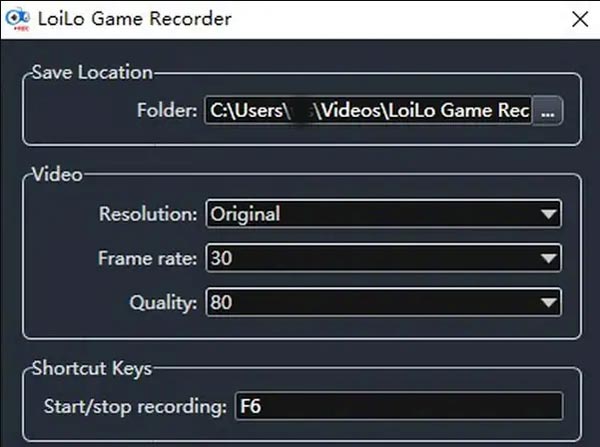
Comment utiliser Loilo Game Recorder pour capturer des vidéos de gameplay
Enregistreur de jeu Loilo est l'un des meilleurs enregistreurs de jeu disponibles sur Windows 7/8. Toute personne souhaitant diffuser peut bénéficier de l'interface conviviale de cette application. Voici un aperçu de l'utilisation du Loilo Game Recorder.
Étape 1.Télécharger et installer Enregistreur de jeu Loilo sur votre ordinateur, lancez le programme et laissez le logiciel s'exécuter sur votre ordinateur. Il détectera automatiquement le gameplay.
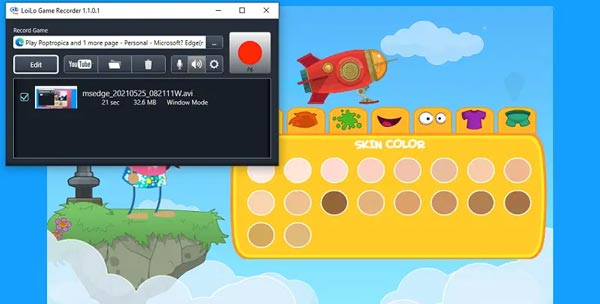
Étape 2.Avant d'enregistrer votre jeu, vous pouvez définir et choisir votre qualité vidéo, votre fréquence d'images, votre résolution préférées et un dossier pour sauvegarder vos enregistrements en cliquant sur le bouton « Paramètres ».
Étape 3.En tant que streamer, votre public devrait vous entendre et vous voir. Pour cette raison, n'oubliez pas de définir et d'autoriser les paramètres de votre microphone sur le logiciel.
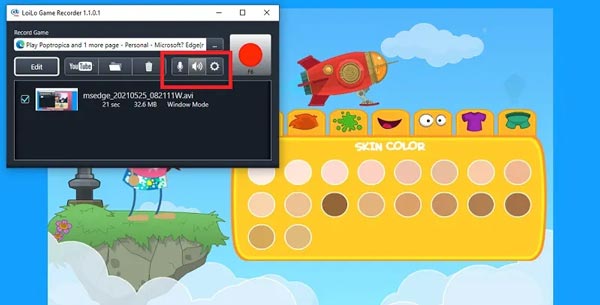
Étape 4.Cliquez sur le bouton à trois points comme ce que vous voyez sur la photo pour choisir le gameplay que vous souhaitez enregistrer. Cliquez simplement sur le bouton « Sélectionner » lorsque vous avez sélectionné l'activité d'écran.
Étape 5.Lorsque tout est prêt, cliquez sur le bouton rouge « Enregistrer » sur le côté de l'interface pour commencer l'enregistrement. Lorsque vous avez terminé l'enregistrement, appuyez sur le même bouton.
Meilleure alternative Loilo pour capturer des vidéos de gameplay
Enregistreur de jeu Loilo est excellent pour enregistrer des vidéos de gameplay de haute qualité. Le programme plante toujours lorsque vous enregistrez un jeu important, même pour une perte de performances minimale. Vous pouvez toujours avoir un autre enregistrement, mais vous ne pouvez pas reproduire les faits saillants. Lorsque vous recherchez un enregistreur d'écran stable, AnyRec Screen Recorder est le meilleur Enregistreur de jeu Loilo alternative. Il fournit non seulement le mode d'enregistrement du jeu, mais vous permet également d'enregistrer la vidéo avec l'accélération matérielle pour enregistrer des vidéos sans plantage. Il existe des fonctionnalités d'édition avancées et des filtres pour peaufiner les vidéos.

Détectez et enregistrez directement les vidéos de jeu depuis PC/Mac.
Définissez la qualité vidéo, le codec vidéo et la fréquence d'images souhaités.
Prenez des captures d'écran et dessinez sur l'enregistrement pendant le processus.
Activez/désactivez l'accélération matérielle pour un enregistrement de jeu fluide.
100% Sécurisé
100% Sécurisé
Étape 1.Une fois que vous avez téléchargé AnyRec Screen Recorder, vous pouvez lancer le programme sur votre ordinateur. Cliquez sur le bouton "Game Recorder" que vous verrez dans la barre de menu d'AnyRec. Après cela, vous verrez un ensemble d'onglets pour l'enregistrement du gameplay.

Étape 2.Choisissez le jeu de course depuis votre ordinateur. Ensuite, vous pouvez activer le son du système si vous souhaitez également enregistrer le son de l'appareil. N'oubliez pas d'ouvrir votre webcam et votre micro sur l'application pour ajouter des commentaires.

Étape 3.Lorsque tout est prêt et préparé, vous pouvez maintenant réaliser la partie la plus importante de l'enregistrement. Appuyez simplement sur le bouton « REC » et vous pouvez maintenant capturer votre jeu comme Enregistreur de jeu Loilo. Pour terminer l'enregistrement, vous pouvez cliquer sur le bouton "Stop".

Étape 4.Si vous avez fini d'enregistrer votre jeu et que vous souhaitez le sauvegarder sur votre appareil. Cliquez simplement sur le bouton "Enregistrer" et sélectionnez votre dossier de destination sur votre appareil. Cliquez sur le bouton "Historique des enregistrements", vous pouvez déplacer les enregistrements vers un éditeur vidéo.
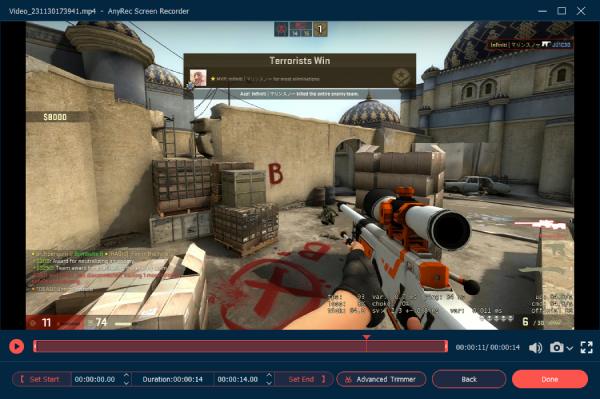
FAQ sur l'enregistreur de jeu Loilo
-
Puis-je éditer l'enregistrement directement sur Loilo Game Recorder ?
Loilo Game Recorder a une fonction d'édition intégrée dans sa barre de menu. Cependant, cette fonctionnalité a une interface et des boutons de navigation déroutants. Vous ne voudrez peut-être pas continuer votre édition lorsque vous en ferez l'expérience vous-même.
-
Est-il sûr d'utiliser Loilo Game Recorder ?
Loilo Game Recorder est un enregistreur d'écran téléchargeable gratuitement sur Internet. Il est sûr à utiliser lorsque vous téléchargez le programme à partir du site officiel. Pas d'informations malveillantes ni de virus. Cependant, choisir un logiciel antivirus pour votre appareil est une excellente idée de prévention.
-
Pouvez-vous enregistrer des séquences de webcam avec Loilo Game Recorder ?
Non. Loilo Game Recorder ne peut pas enregistrer avec votre webcam. Il ne peut enregistrer que votre activité à l'écran, votre jeu et votre son, mais pas votre webcam. Pour cette raison, vous devez choisir le professionnel enregistreur de webcam alternative à la place.
Conclusion
En raison de la popularité des gadgets modernes et des jeux en ligne, le monde du streaming en ligne est également en pleine croissance. Les gens de tous âges présentent leurs passe-temps, leurs talents et leurs personnalités de jeu en diffusant sur diverses plateformes de médias sociaux telles que Facebook, YouTube, TikTok, etc. Pour cette raison, ils ont besoin d'excellents enregistreurs de jeu. Et cet article vient de leur fournir cela. Enregistreur de jeu Loilo et Anyrec Screen Recorder ont des fonctionnalités que les streamers peuvent utiliser pour leurs gameplays. Essayez ces applications et dites-nous laquelle vous convient le mieux.
